Watervalgrafiek
U kunt de watervalgrafiek gebruiken om aan te geven hoe een oorspronkelijke waarde wordt beïnvloed door tussentijdse positieve en negatieve waarden. De startwaarden en definitieve waarden worden aangegeven met volledige staven. De tussentijdse waarden worden aangegeven met zwevende staven. U kunt ook subtotalen weergeven in de grafiek.
Watervalgrafiek met Sales, Sales cost en Sales margin.
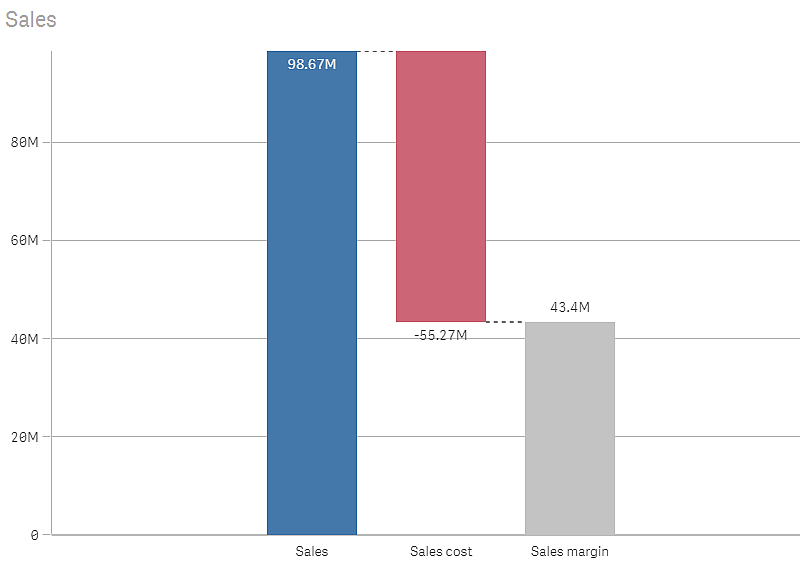
Wanneer gebruiken
U kunt de watervalgrafiek gebruiken om aan te geven hoe een oorspronkelijke waarde wordt beïnvloed door tussentijdse positieve en negatieve waarden. Een voorbeeld hiervan is een inkomstenoverzicht, als u de positieve en negatieve bijdragen van verschillende rekeningen wilt weergeven.
Voordelen
De watervalgrafiek biedt snel inzicht in de overdracht van een waarde.
Nadelen
De watervalgrafiek is niet relevant voor een gedetailleerde analyse van de gegevens: u kunt geen selecties maken in de grafiek en u kunt de gegevens niet uitvouwen.
Een watervalgrafiek maken
U kunt een watervalgrafiek maken op het werkblad dat u aan het bewerken bent.
In een watervalgrafiek moet u voor elke staaf in de grafiek één meting gebruiken. De volgorde van de metingen geeft de volgorde van de staven in de grafiek aan. U moet voor elke meting aangeven hoe deze invloed heeft op de vorige waarde. U kunt maximaal 15 metingen toevoegen aan een watervalgrafiek.
Doe het volgende:
- Sleep vanuit het bedrijfsmiddelenvenster een lege watervalgrafiek naar het werkblad.
-
Voeg de eerste meting toe.
Dit is de eerste staaf van de grafiek. Standaard wordt de Bewerking voor meting Optellen gebruikt en een positieve waarde weergegeven.
-
Voeg een tweede meting toe.
Dit is de tweede staaf van de grafiek. Als u deze meting als een negatieve bijdrage wilt weergeven, wijzigt u de Bewerking voor meting naar Aftrekken.
-
Blijf metingen toevoegen en stel de Bewerking voor meting in op Optellen of Aftrekken, afhankelijk van de gewenste bijdrage.
-
Voeg subtotalen toe. U kunt op twee manieren staven voor subtotalen toevoegen aan de grafiek:
- Als u een gegevensveld met subtotaalgegevens hebt, voegt u een meting met de subtotaalgegevens toe en selecteert u Subtotalen als Bewerking voor meting.
- Als u geen gegevensveld met subtotaalgegevens hebt, kunt u een automatisch berekend subtotaal toevoegen door het selectievakje Subtotalen van de meting in te schakelen voor de plek waar u de subtotaalbalk wilt toevoegen.
Als u de watervalgrafiek hebt gemaakt, wilt u mogelijk het uiterlijk hiervan en andere instellingen aanpassen in het eigenschappenvenster.
Ga voor meer informatie naar Het uiterlijk van een visualisatie wijzigen.
Uw metingen definiëren
U kunt de optie Bewerking voor meting voor elke meting gebruiken om in te stellen hoe deze de vorige waarde beïnvloedt.
-
Toevoegen
De metingwaarde wordt toegevoegd aan de vorige staaf. Als dit de eerste meting is, wordt een volledige staaf weergegeven die begint met 0.
-
Aftrekken
De metingwaarde wordt afgetrokken van de vorige balk.
InformatieAls de gegevens al een negatief teken bevatten, is het resultaat van het aftrekken een positieve wijziging. -
Subtotalen
De metingwaarde wordt beschouwd als een subtotaal.
TipAls u geen veld 'subtotalen' hebt, kunt u subtotalen automatisch toevoegen door Subtotalen in te schakelen in de meting waarvoor u het subtotaal wilt weten.
In de bovenstaande watervalgrafiek wordt de eerste staaf, Sales, gedefinieerd als Optellen. De tweede balk, Sales cost, wordt gedefinieerd als Aftrekken. De derde balk, Sales margin, wordt gedefinieerd als Subtotalen.

